3Dmax是专业的设计软件,利用该软件可以设计效果图和制作三维动画。很多朋友都没有设置好这个粒子,导致最终我们的出图效果并不好,所以下面就看是我们的具体操作步骤演示,希望能帮助到大家。
第1步
打开3Ds Max,在创建面板找到几何体选项卡中的粒子系统;
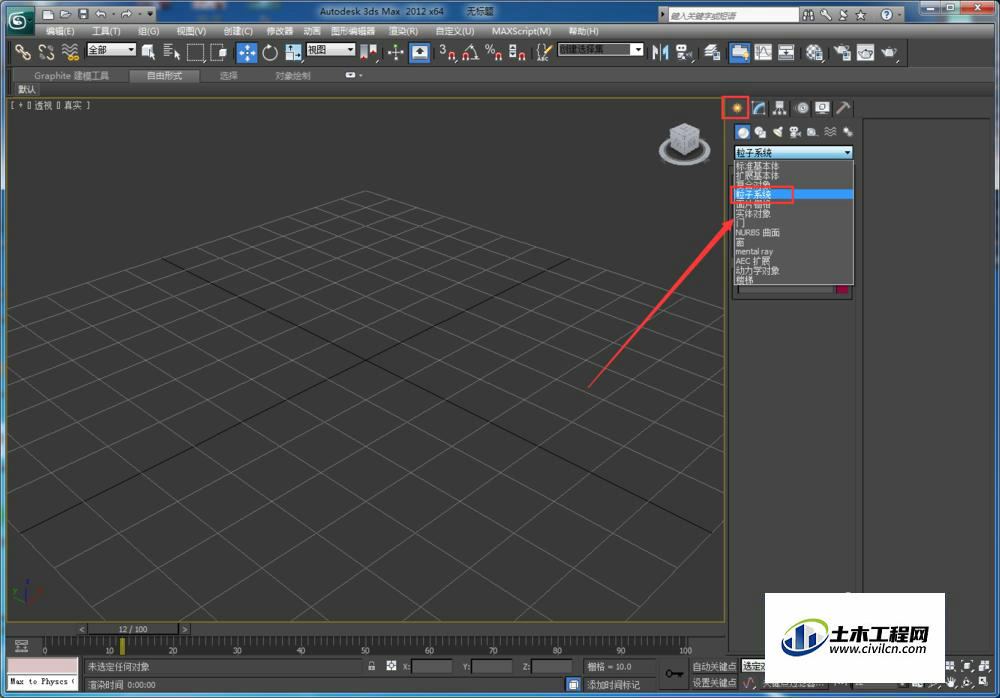
第2步
切换到粒子系统后可以看到又七种粒子类型可以选择:pfsource、喷射、雪、超级喷射、暴风雪、粒子阵列和粒子云;
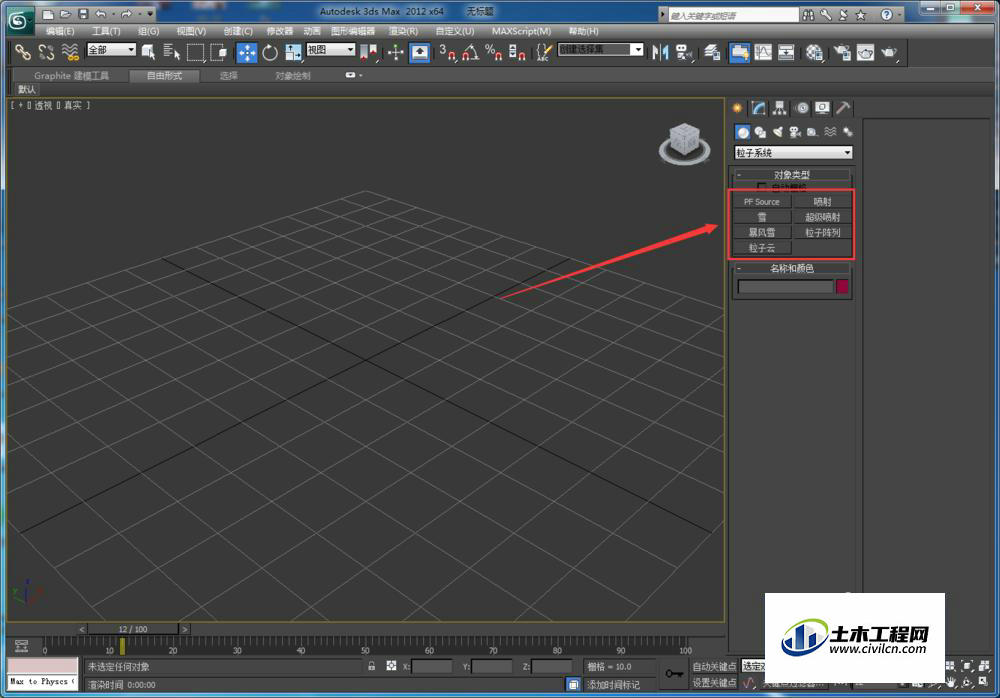
第3步
我们使用第一个pfsource粒子,在窗口中拖出一个粒子范围,滑动一些时间滑块,可以点击渲染帧窗口按钮,渲染一下当前的粒子状态;
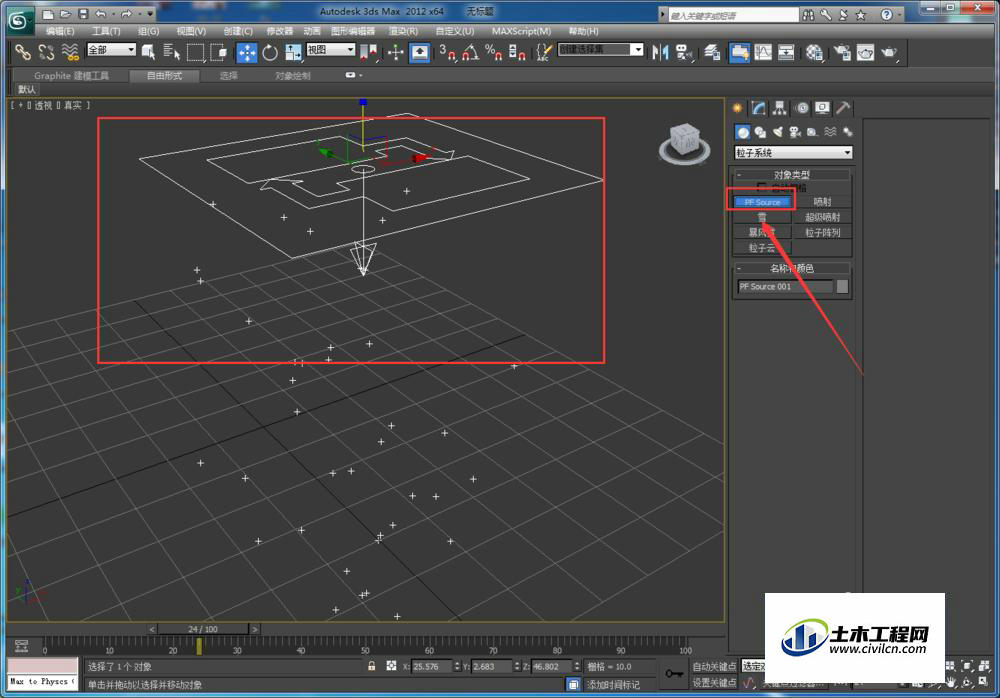
第4步
切换到修改面板,可以看到pfsource粒子的选项,这些选项都很容易理解,我们主要看到第一个设置的参数;
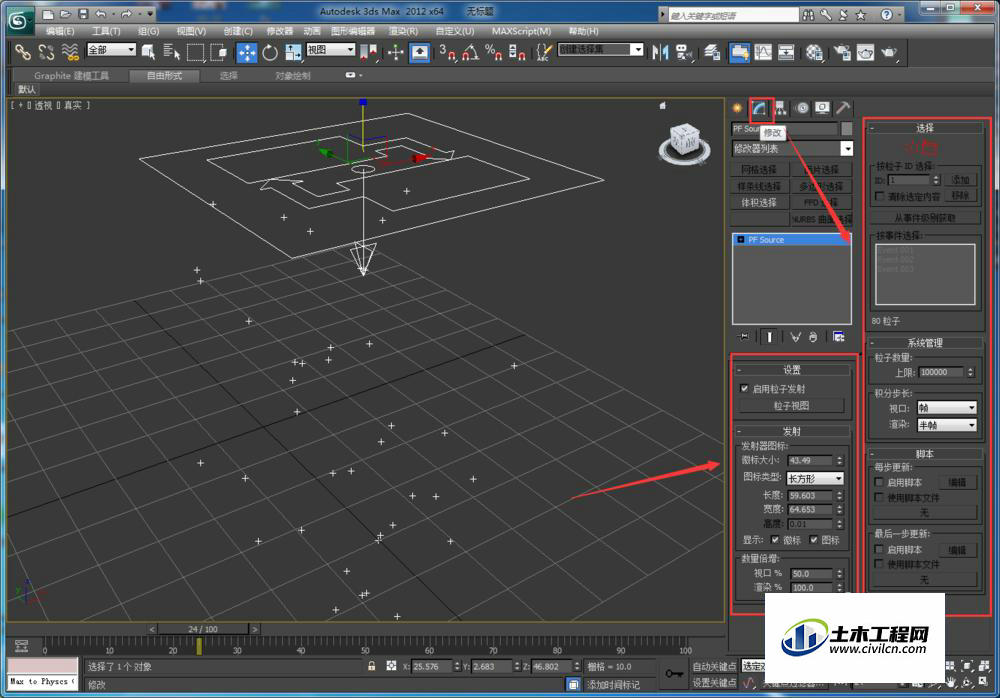
第5步
在设置下,点击粒子视图,可以打开粒子视图窗口,我们可以对粒子进行进一步的精细操作;
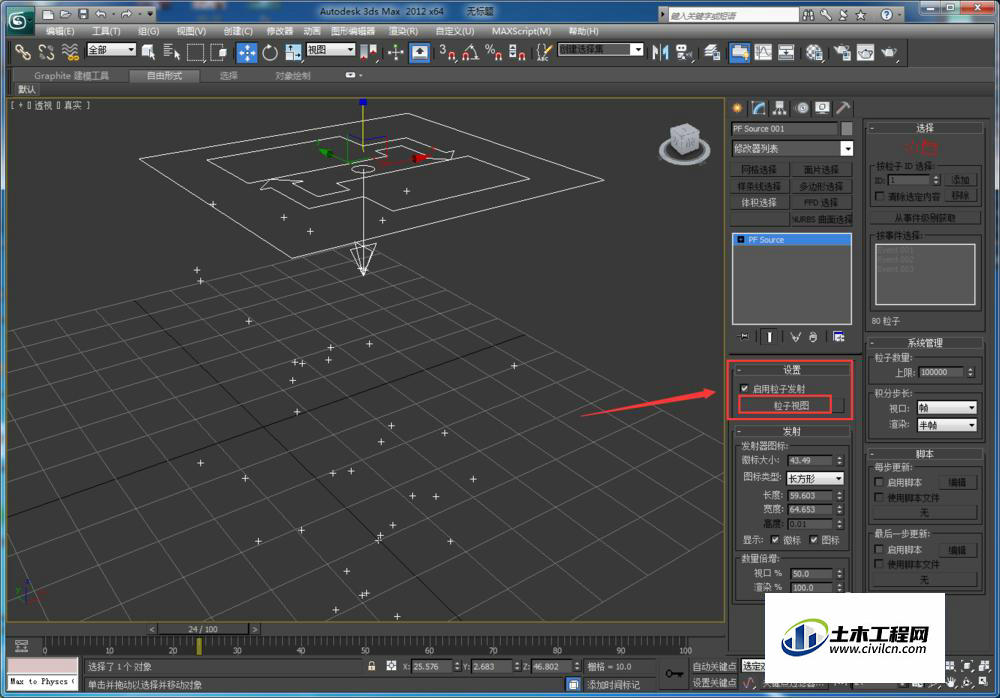
第6步
可以看到粒子视图窗口分为两部分;左边是操作面板,左上部分是现有的粒子参数,左下则是可以添加使用的粒子操作命令;右边是参数面板,我们点击左边的参数就可以在右边进行修改;
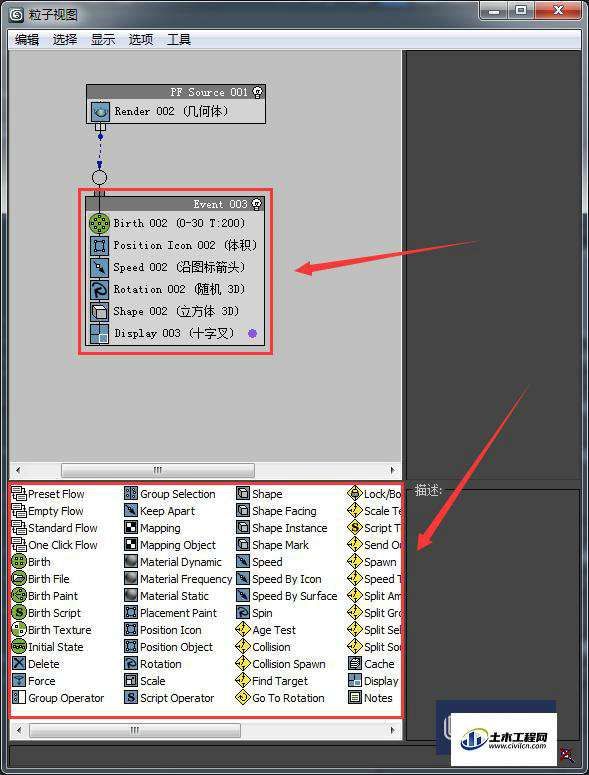
第7步
我们在左侧点击相应的操作时,可以在右边看到相应的描述和参数设置选项;
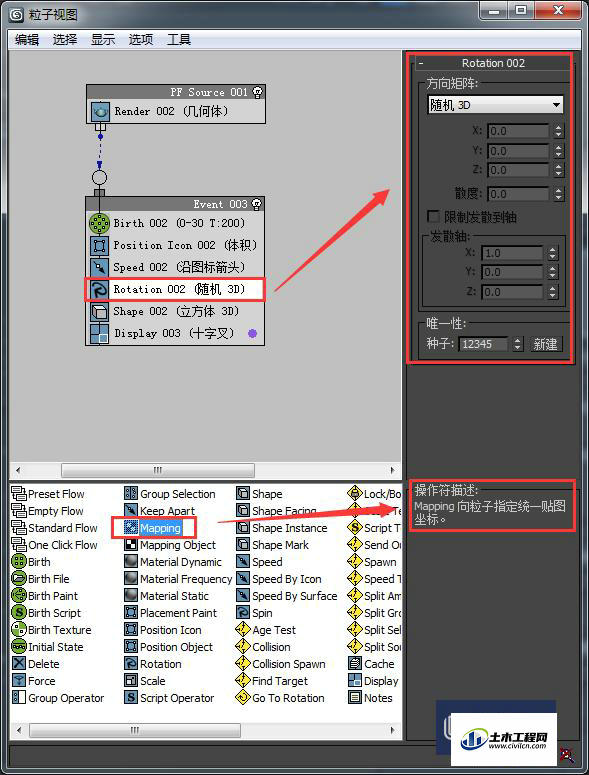
第8步
我们选择左侧现有参数中的shape 002(立方体 3D),来更改一下我们的粒子形状,选择该选项时在右侧可以看到具体的参数,找到3D下拉列表中的音符,将粒子形状改为音符;
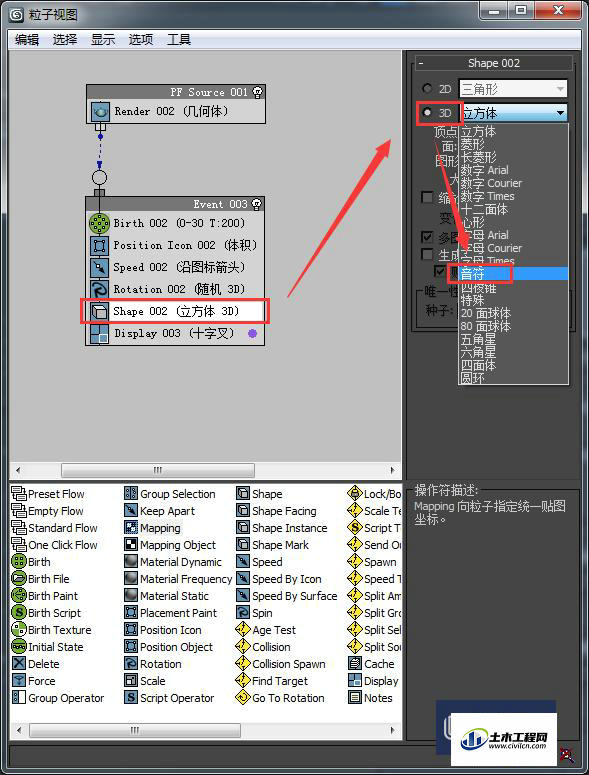
第9步
点击渲染帧窗口按钮,可以看到当前的粒子全是各种音符的形状。其他几种粒子类型可以尝试的创建一下。

温馨提示:
以上就是关于“3DMax粒子教程”的方法,还不太熟悉的朋友多多练习,关注我们,帮你解决更多难题!






